用PS如何在衣服上添加喜爱的图片
1、用PS打开自己的图片,按住鼠标左键拖住图片复制一个图层,执行图像-调整-去色命令。
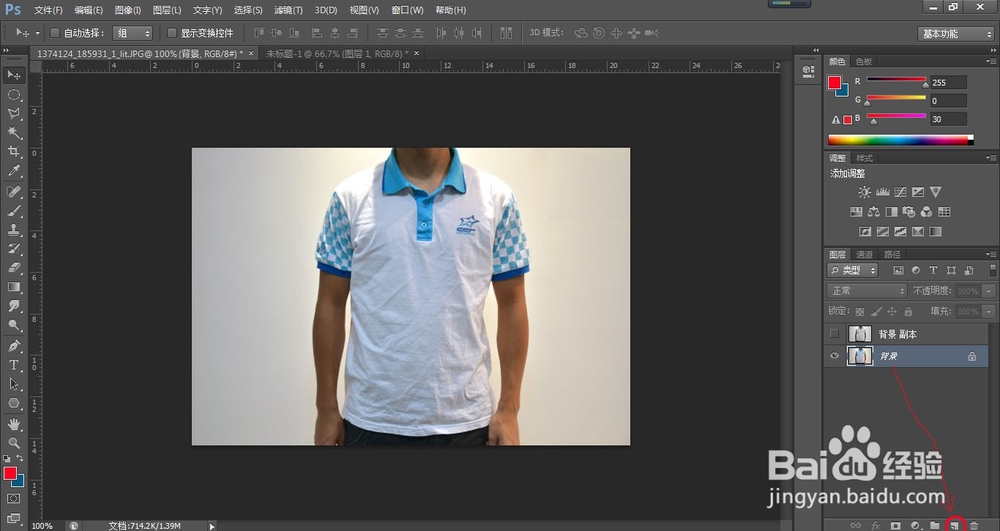

2、把去色后的图片另存为PSD格式备用。
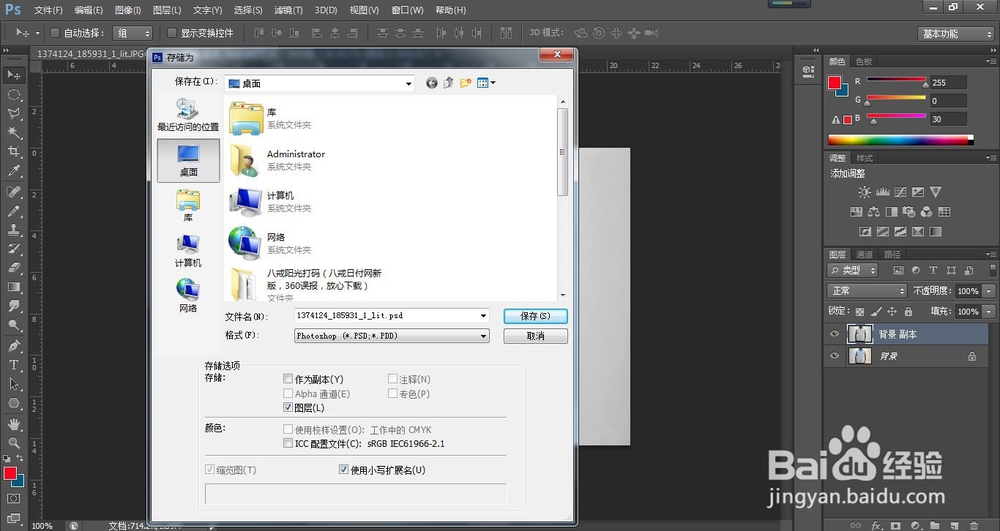
3、打开自己的照片原图(未去色),把需要在衣服上添加的图片拖到原图上。
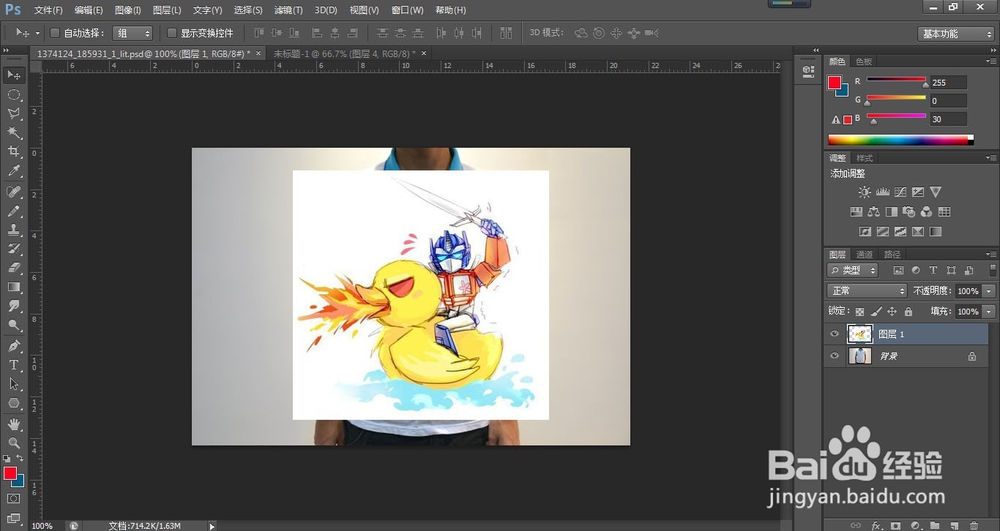
4、把小鸭子从图中抠出来,因为背景色为单一的白色,所以这里用的是魔棒工具选中背景色删除抠图,再按E调出橡皮擦工具擦除周边白线。


5、按ctrl+t调整小鸭子大小和位置。
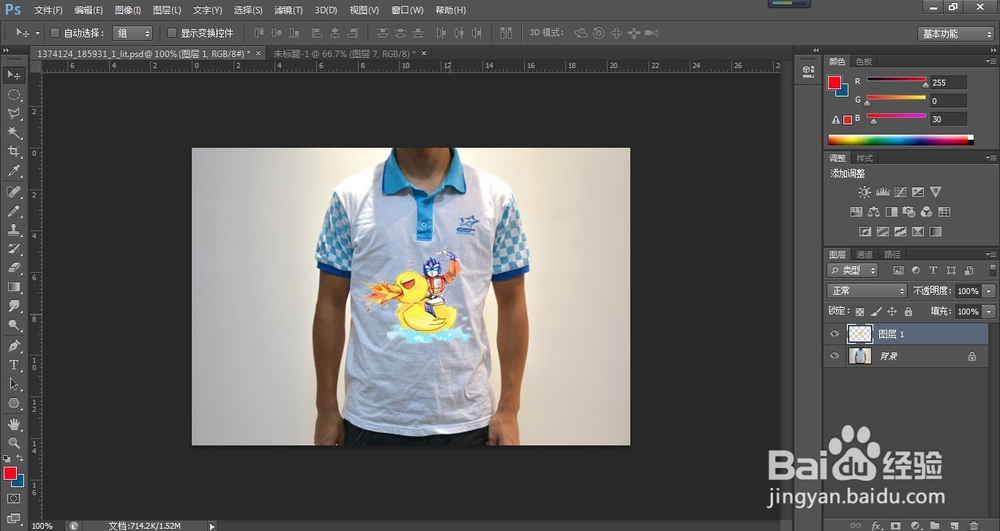
6、选择滤镜-扭曲-置换,设置合适的参数(水平方向褶皱越多,设置水平比例的数值越大,垂直比例同理),弹出对话框,打开刚才保存的PSD格式图片,按确定。
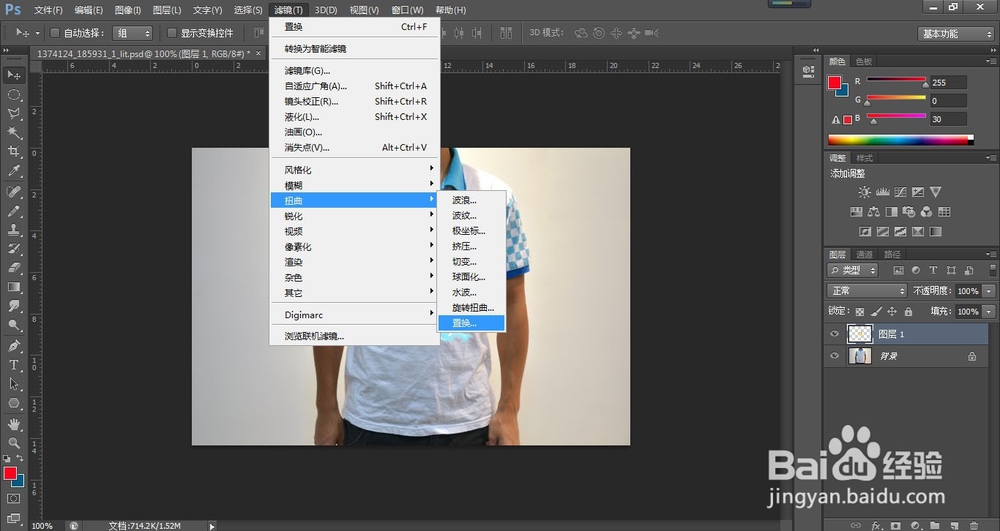
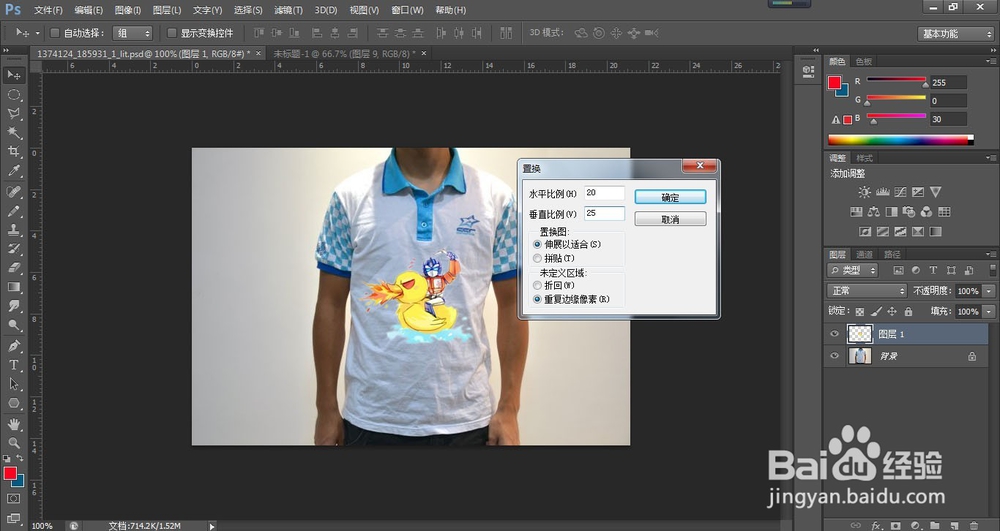
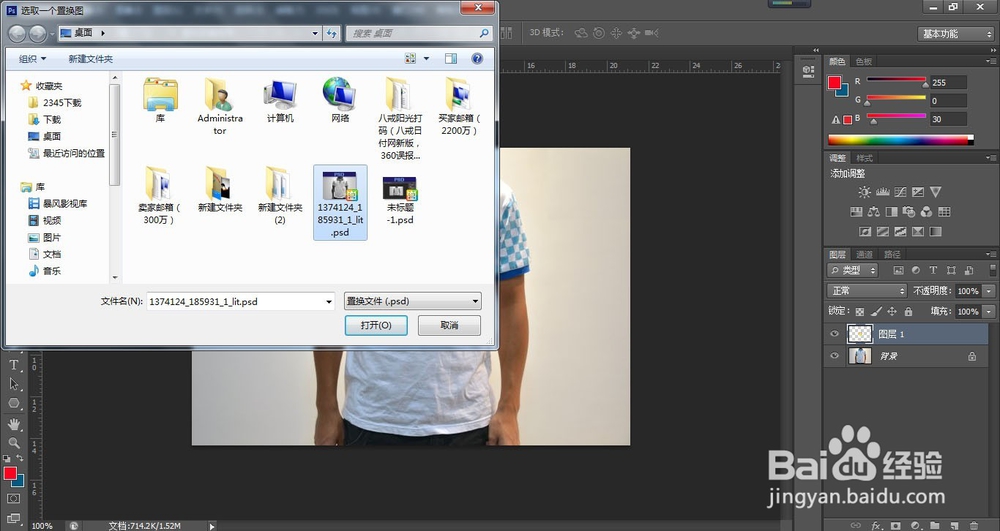
7、设置图片的图层混合模式为正片叠底。

8、执行图像-调整-去色命令,把小鸭子的彩色去掉,最后调整下图片的透明度,至此,图片处理就完成了。

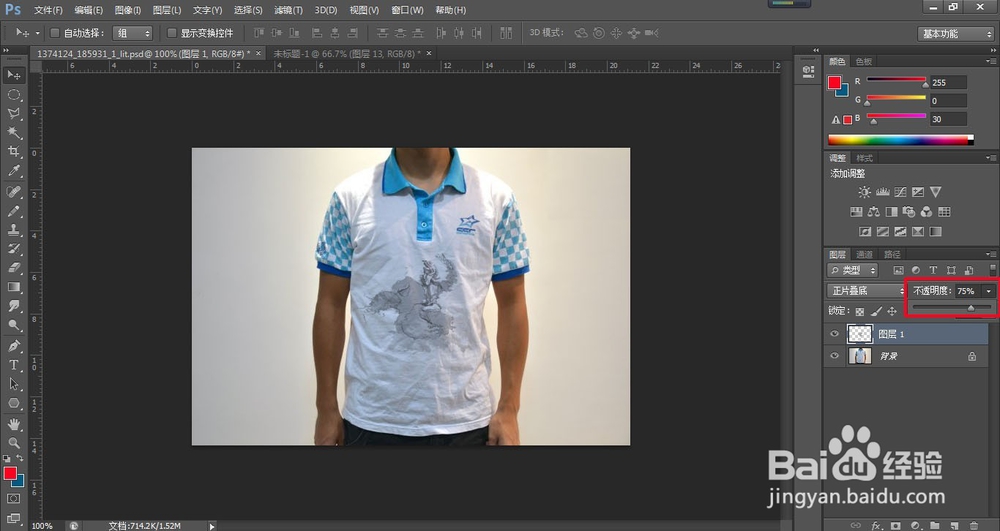
声明:本网站引用、摘录或转载内容仅供网站访问者交流或参考,不代表本站立场,如存在版权或非法内容,请联系站长删除,联系邮箱:site.kefu@qq.com。
阅读量:58
阅读量:121
阅读量:22
阅读量:117
阅读量:84